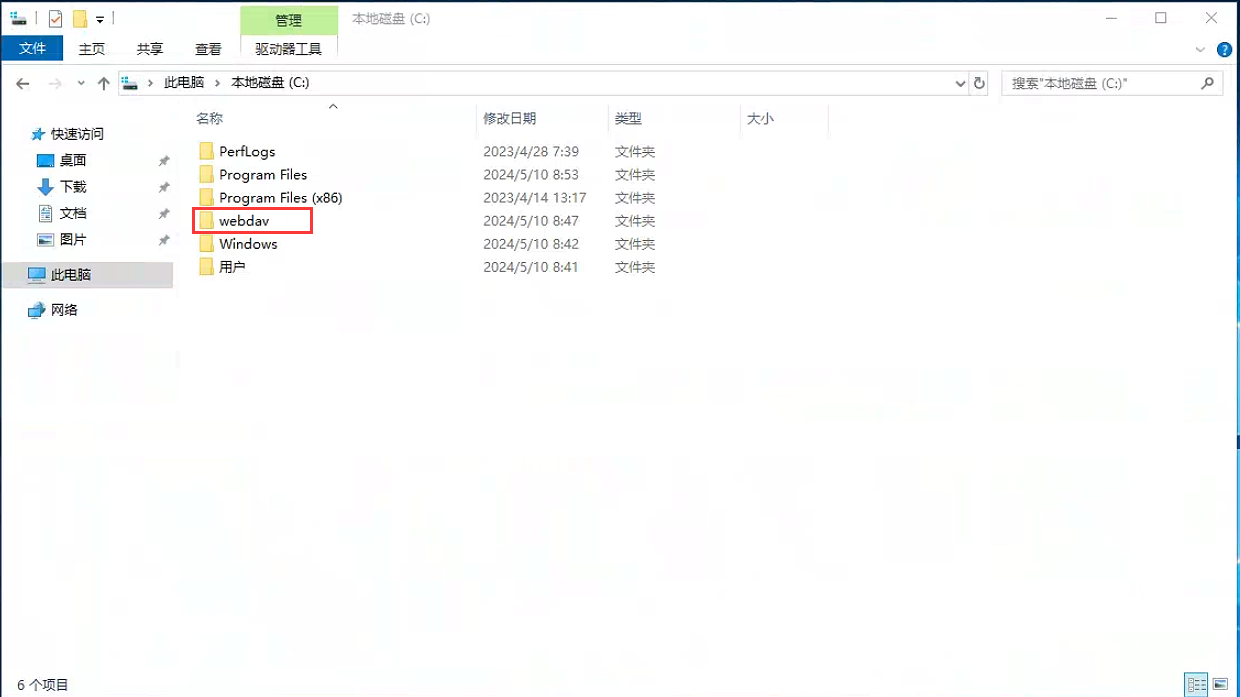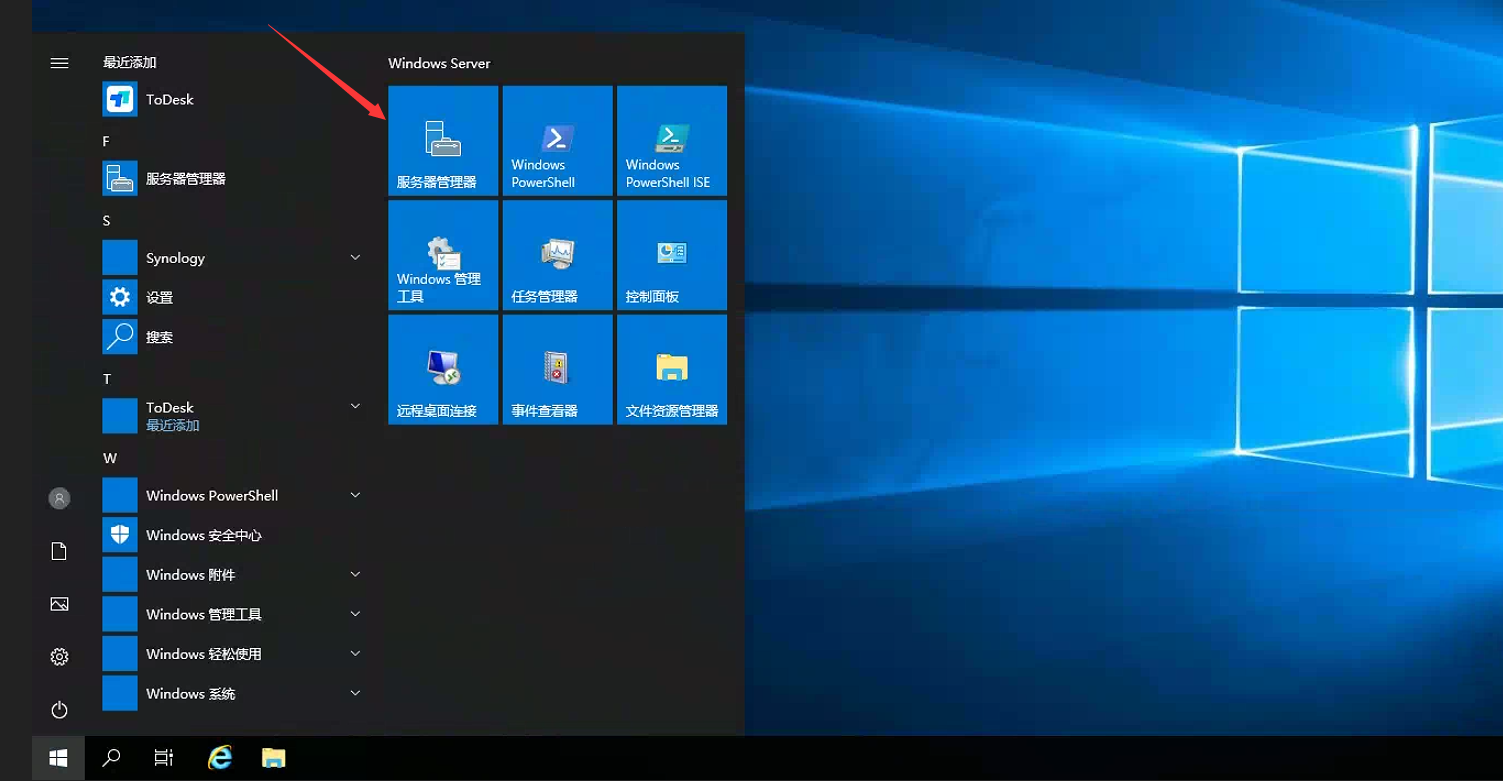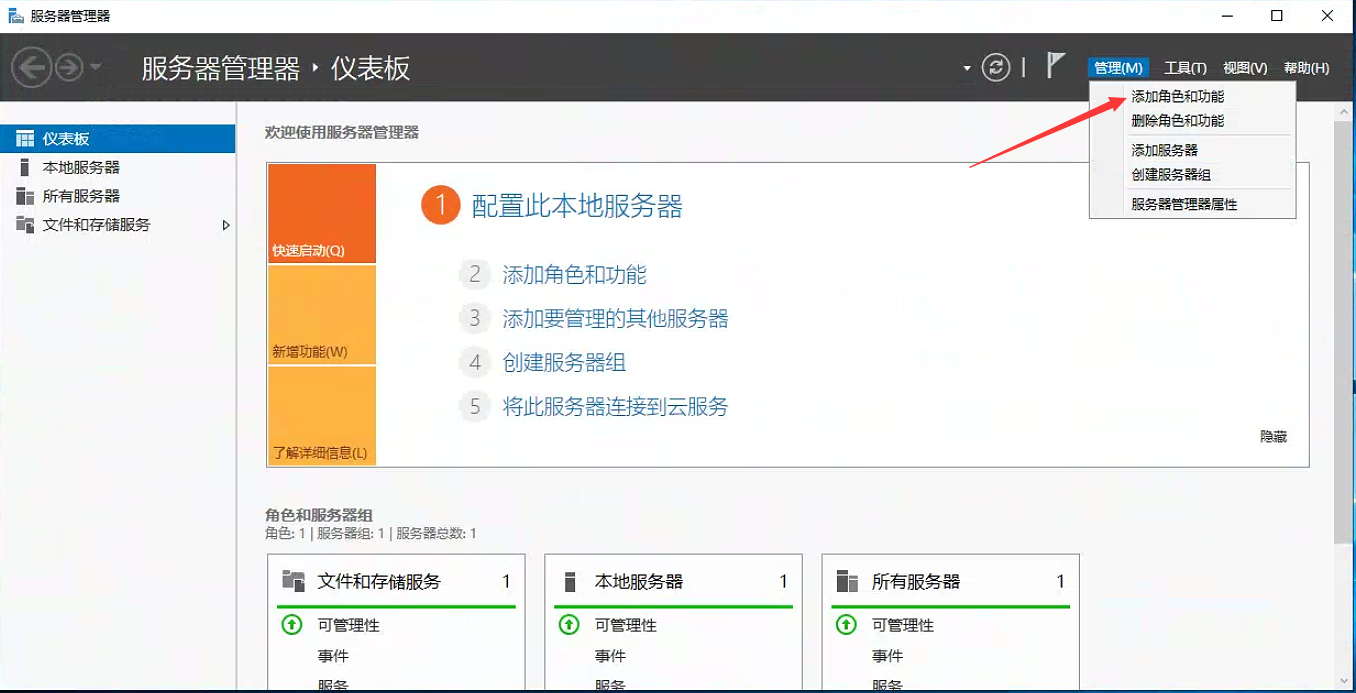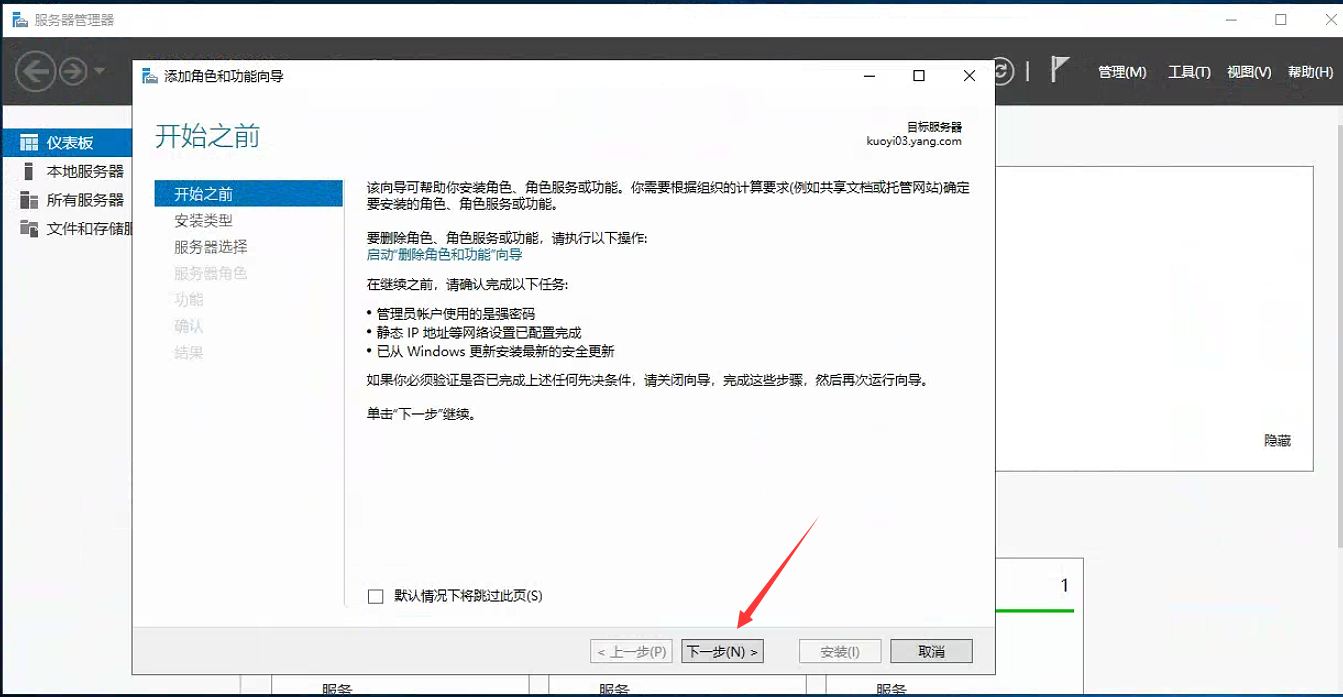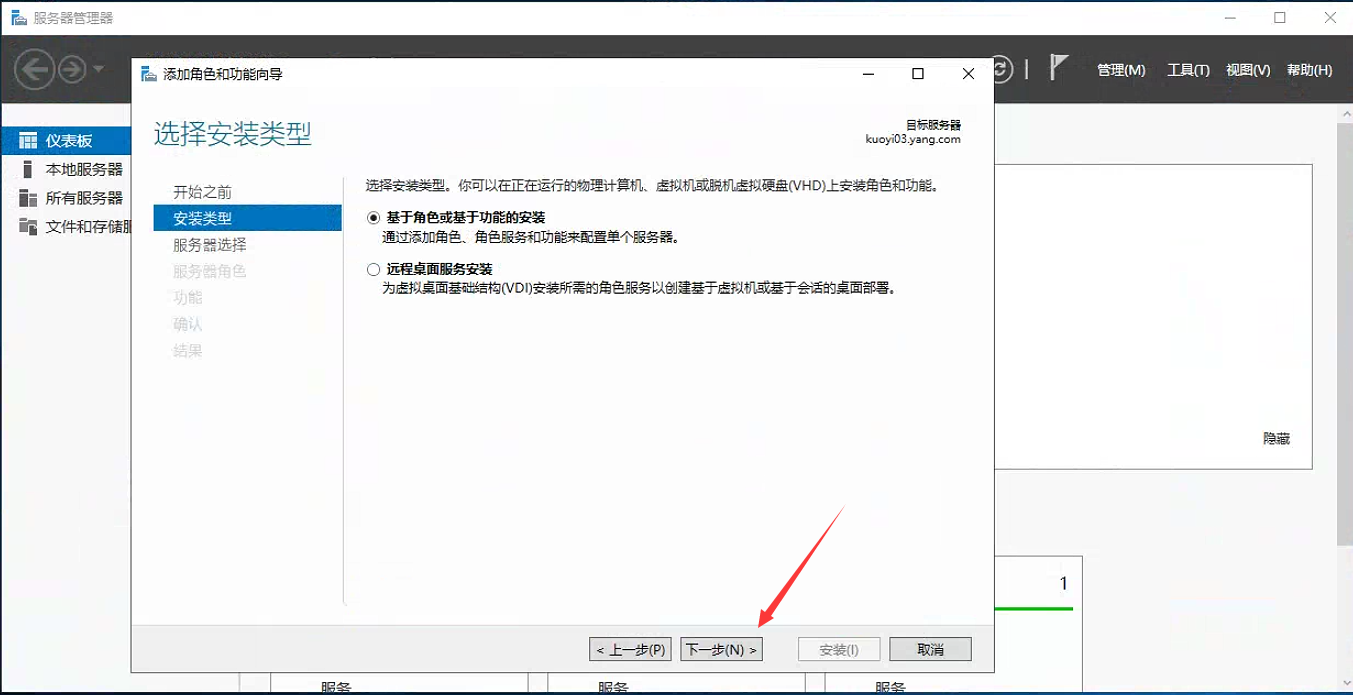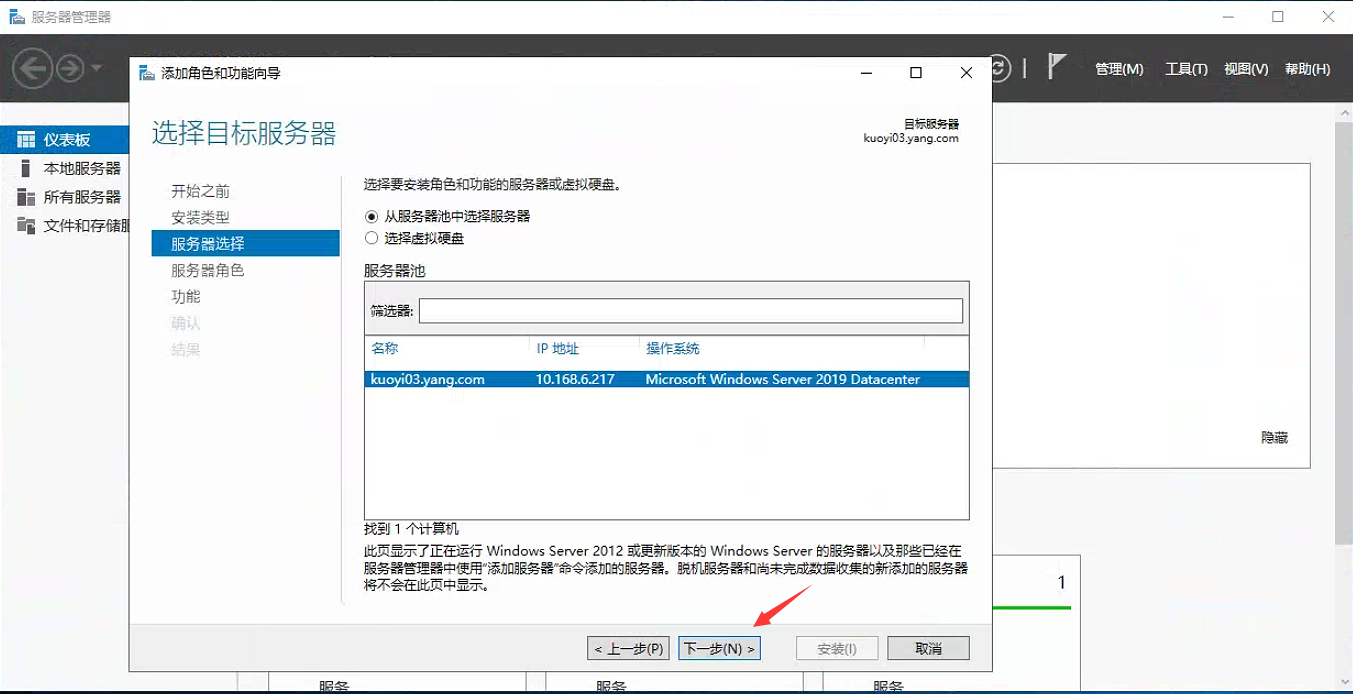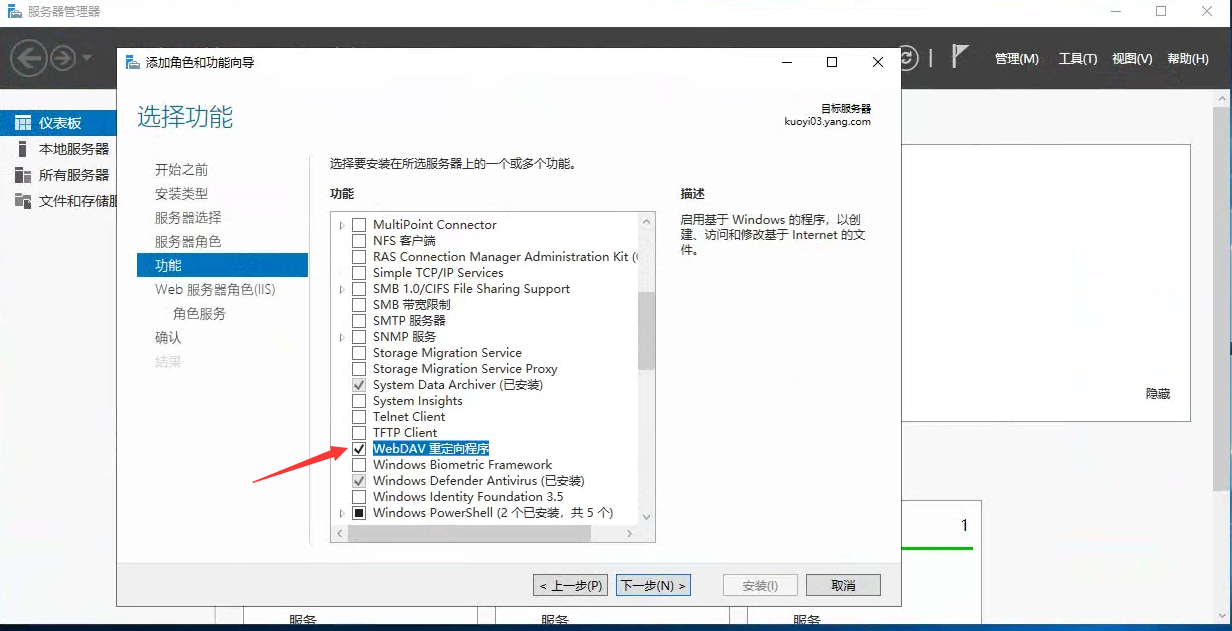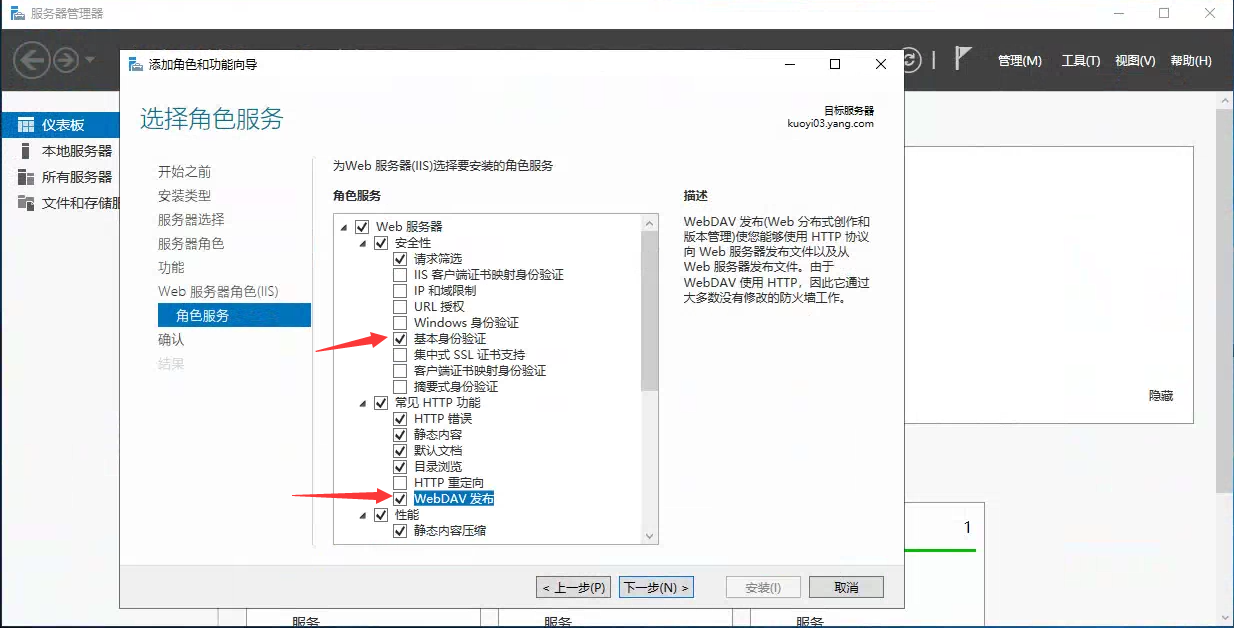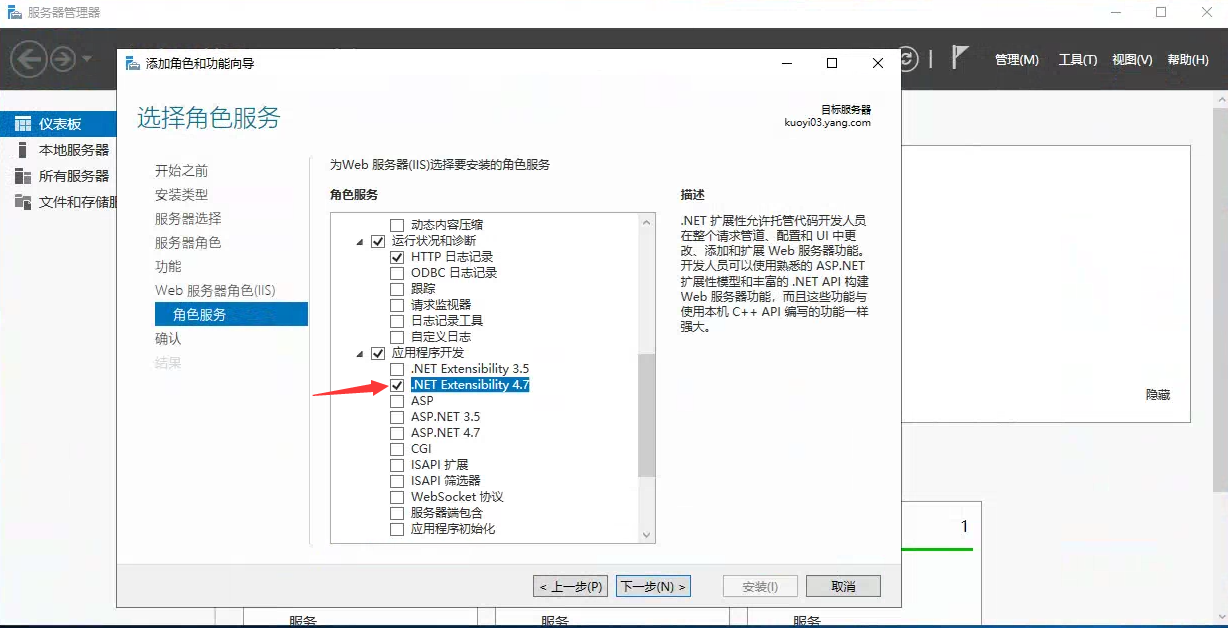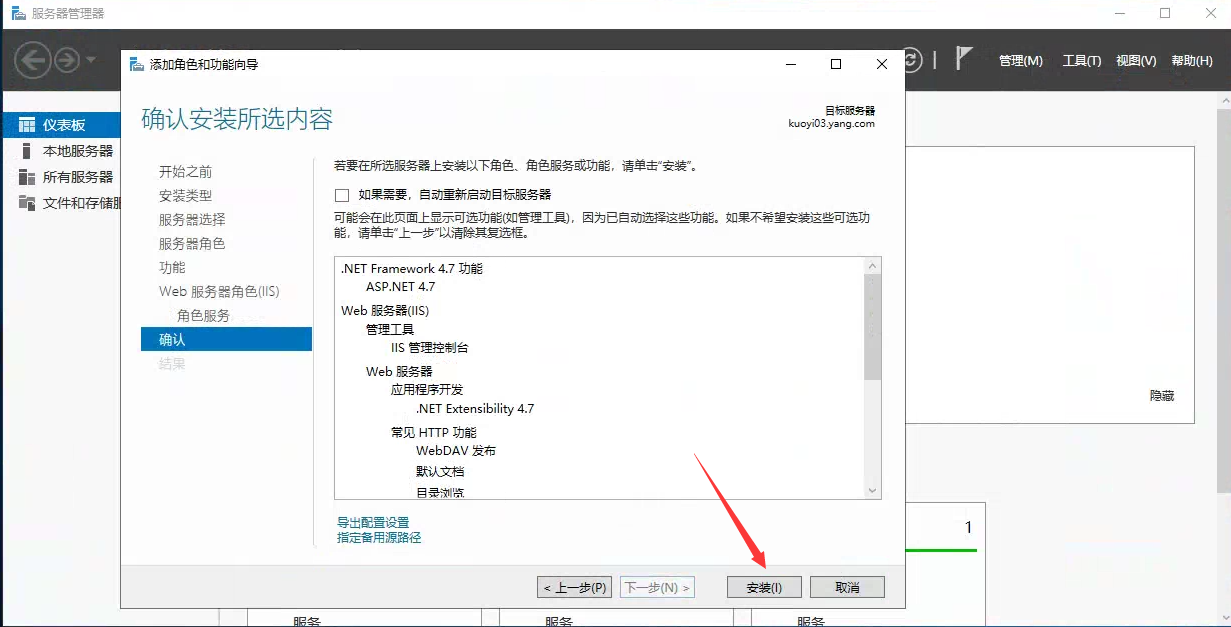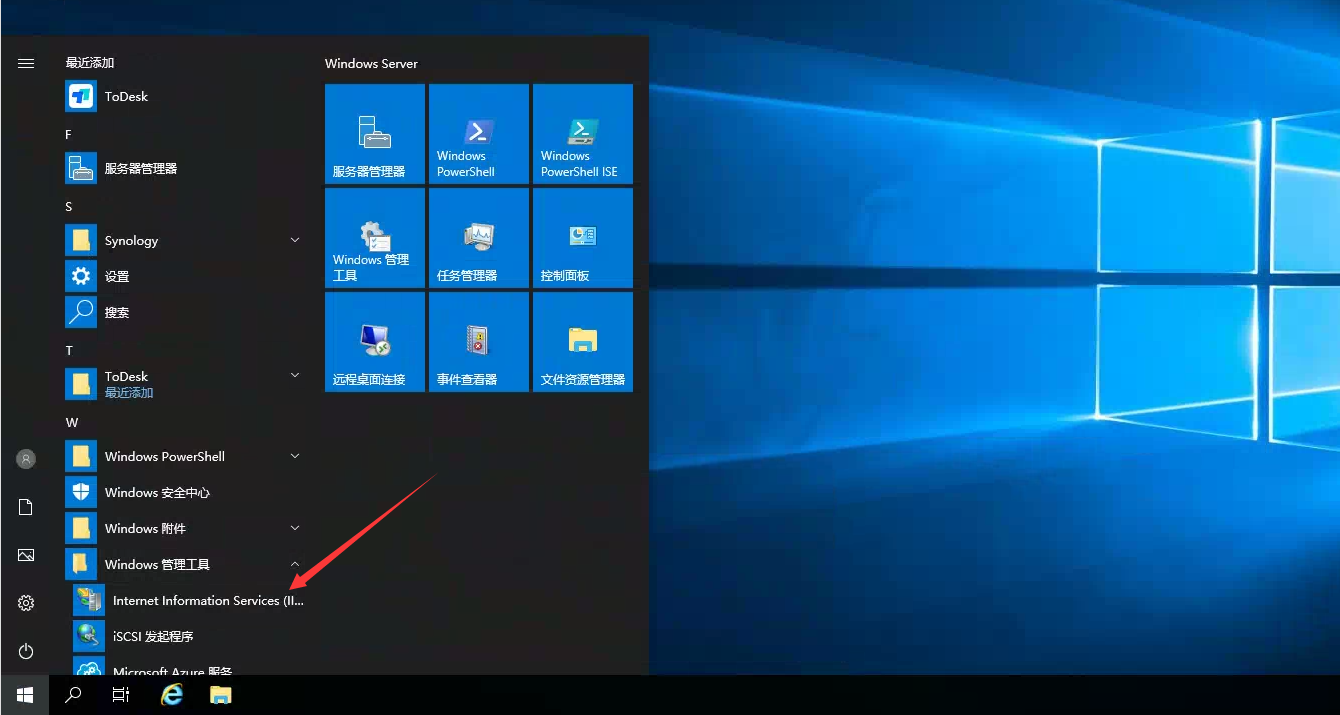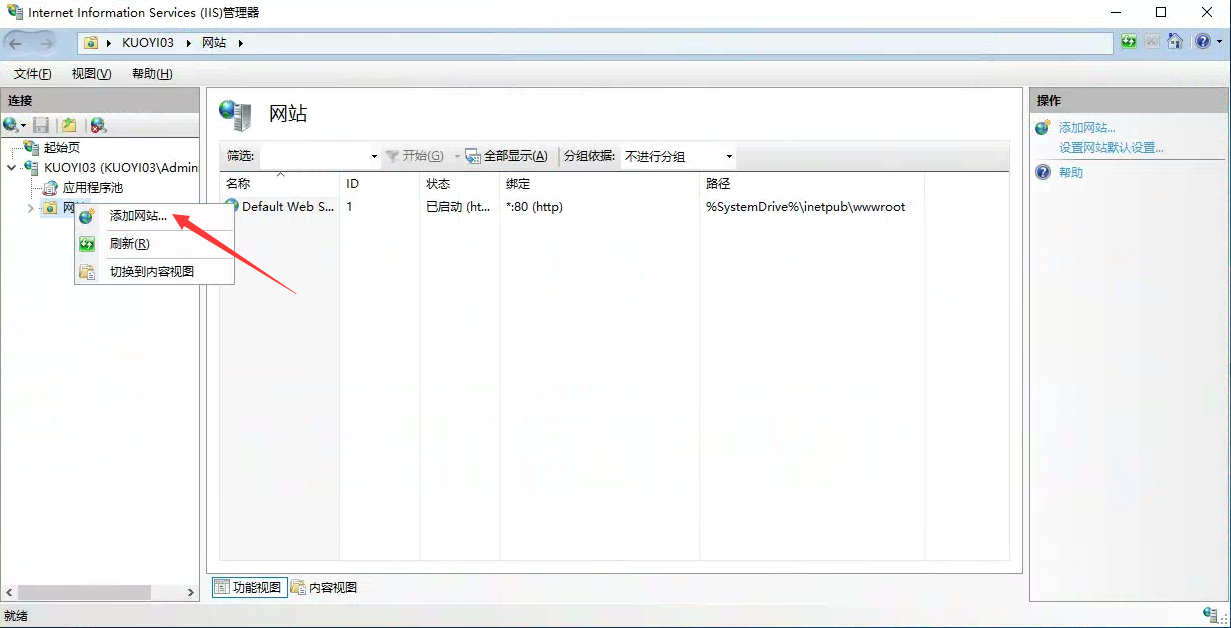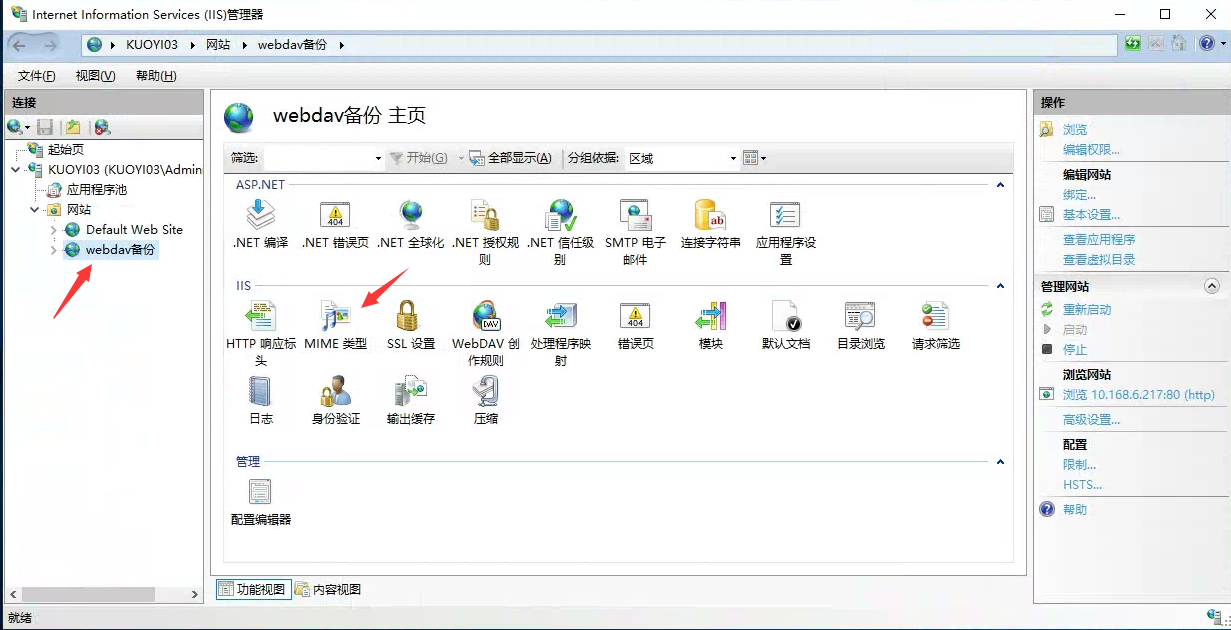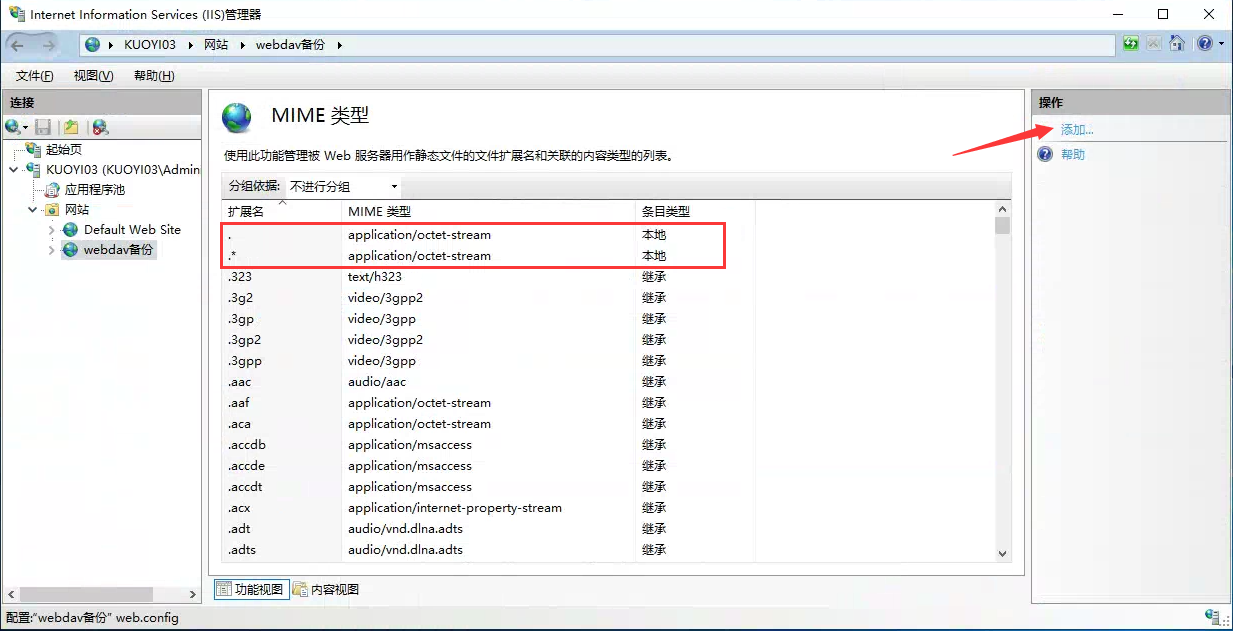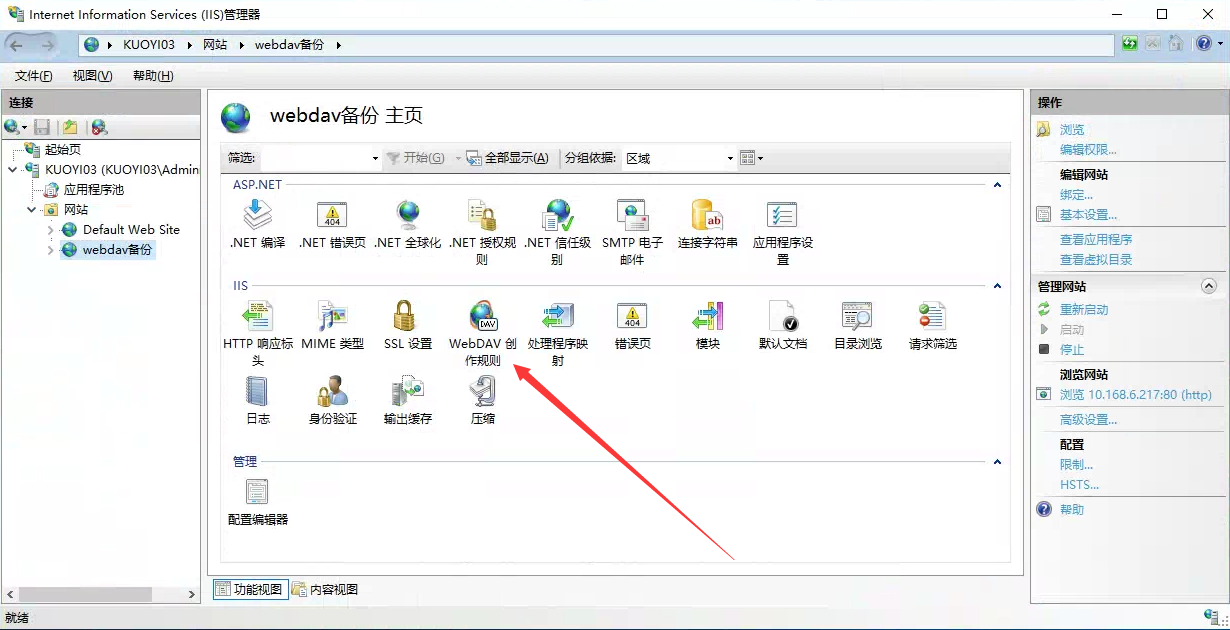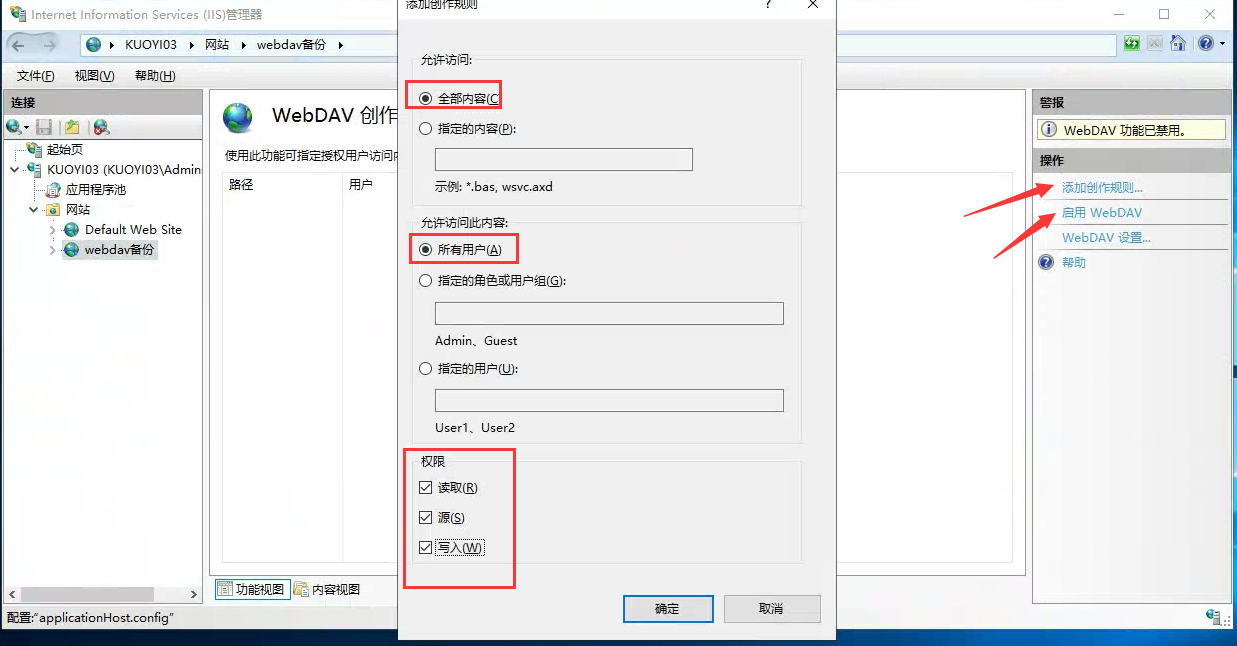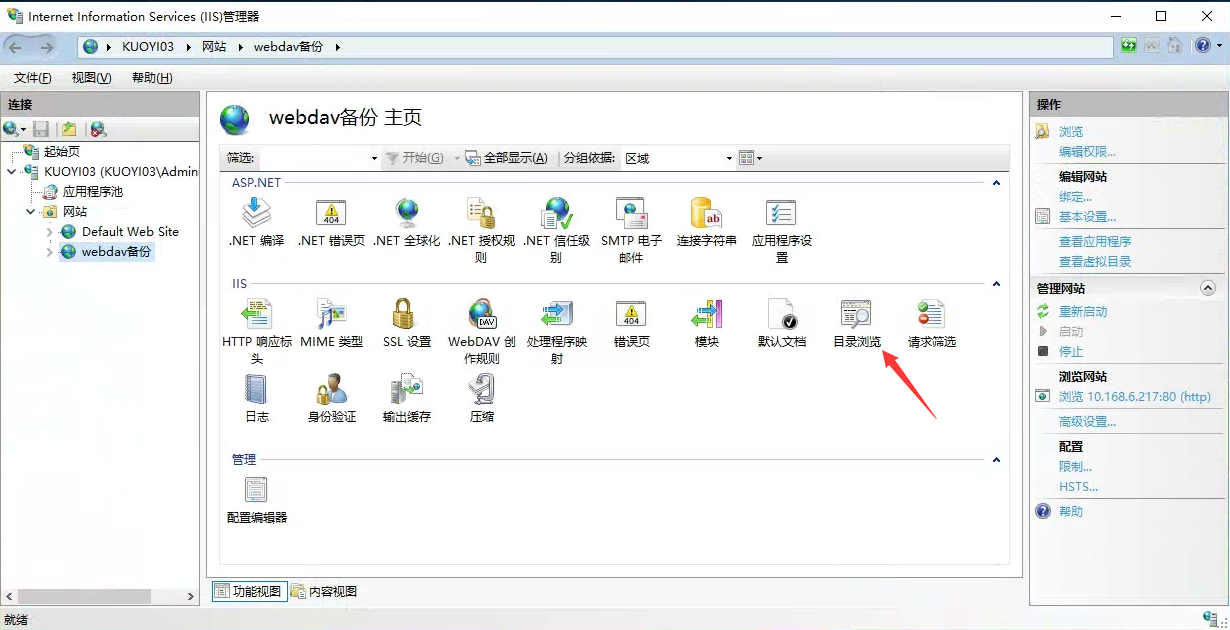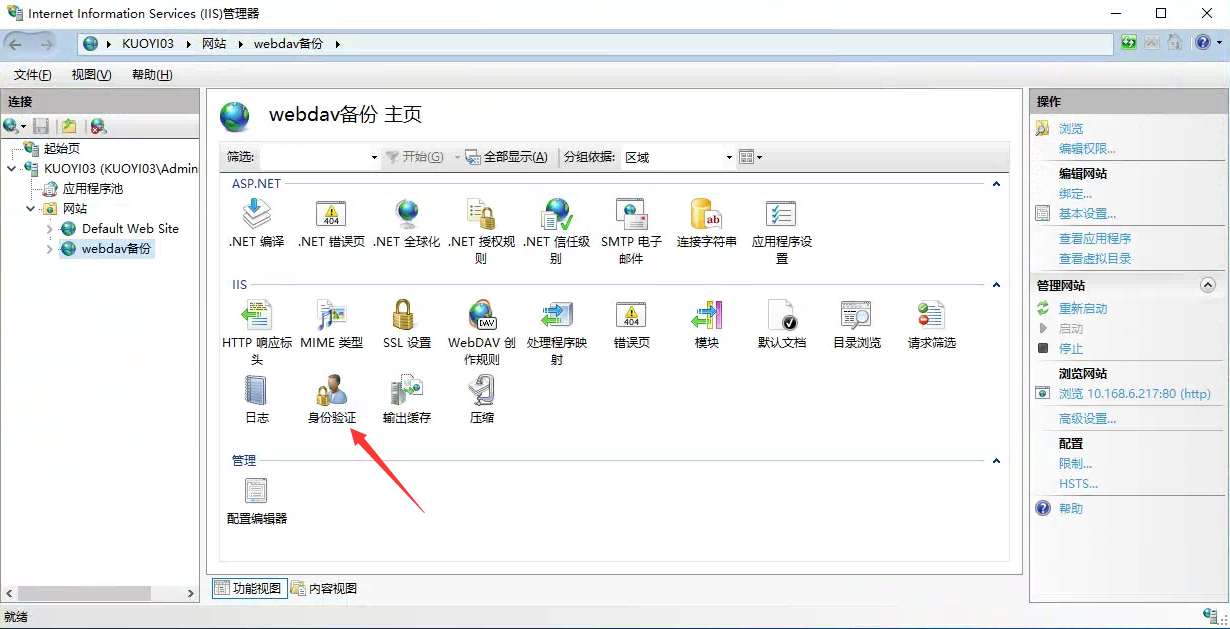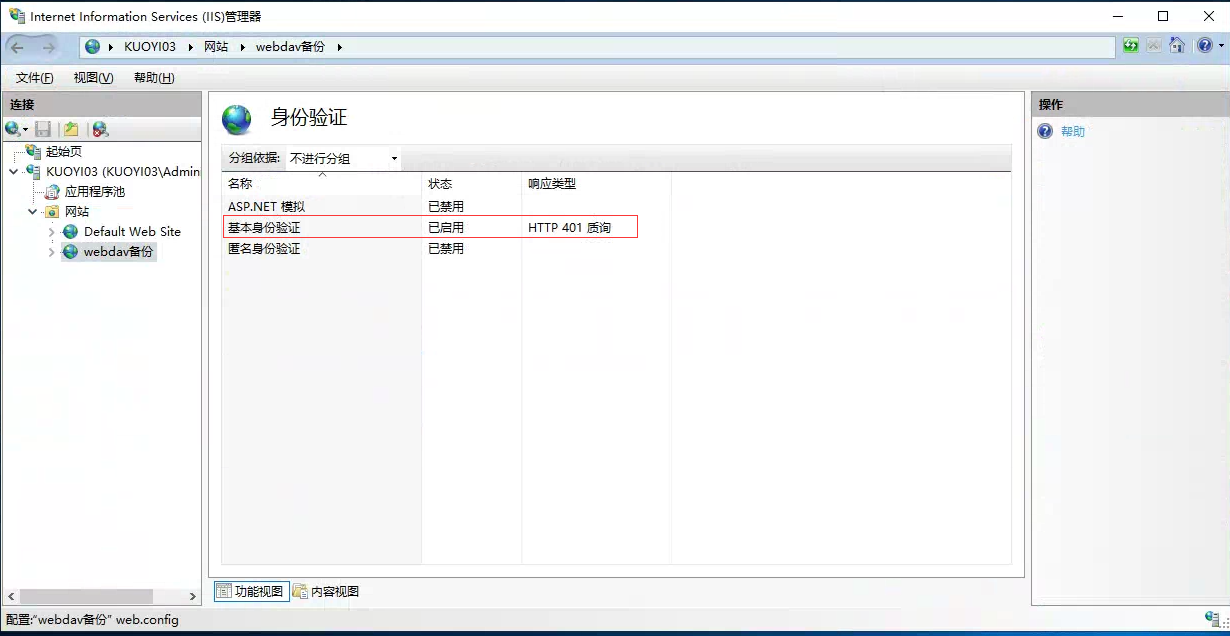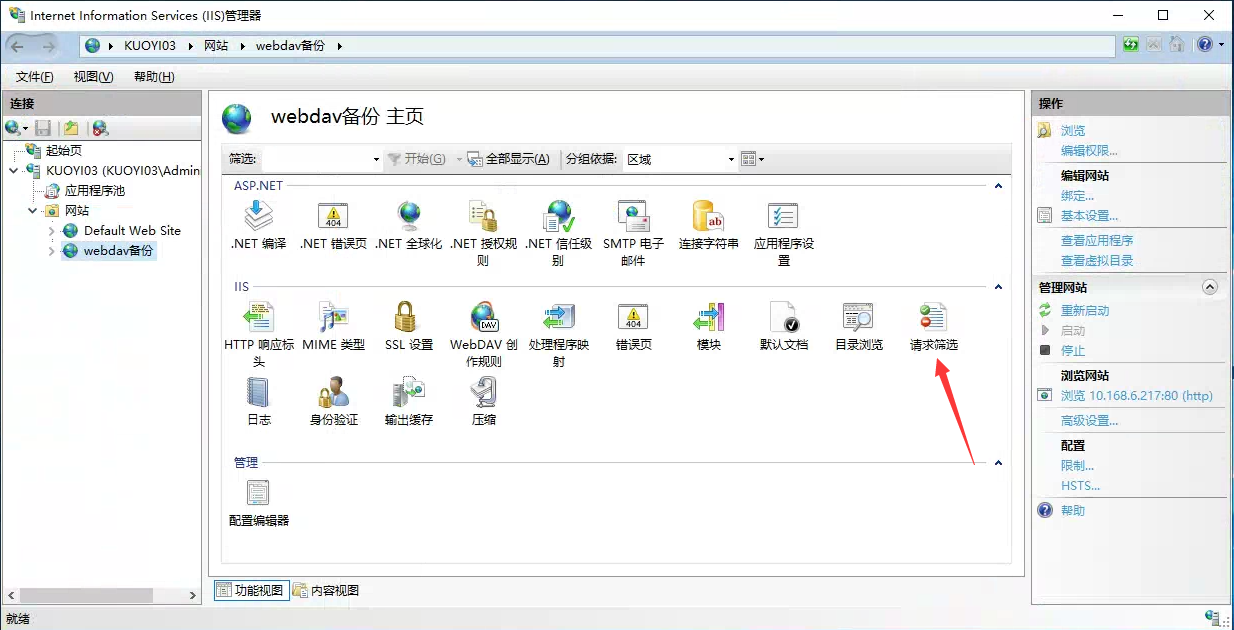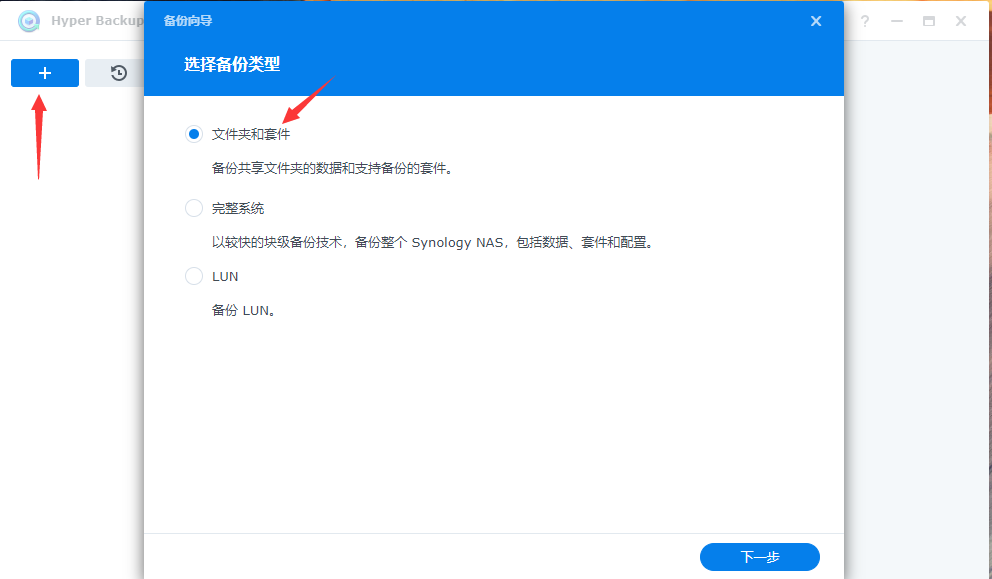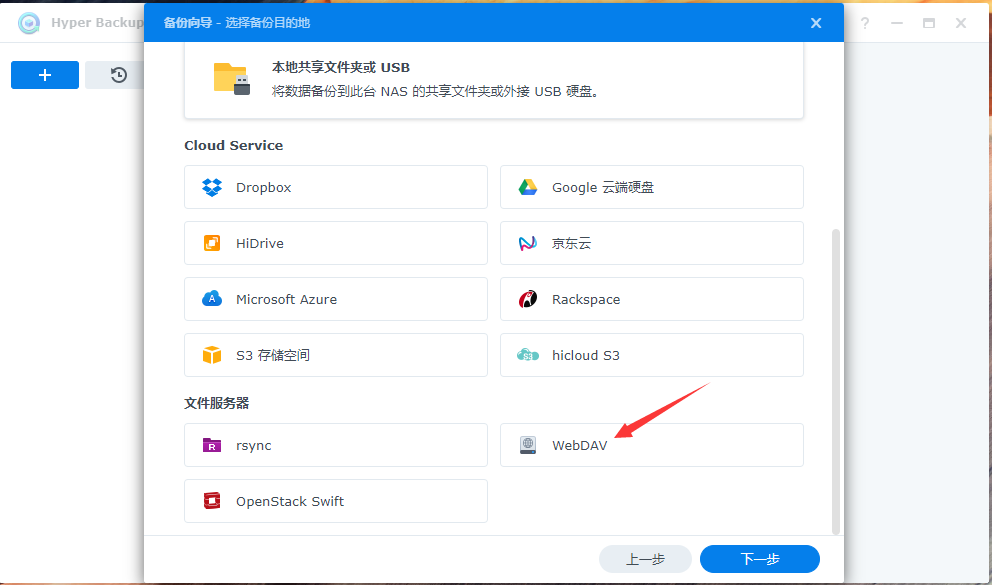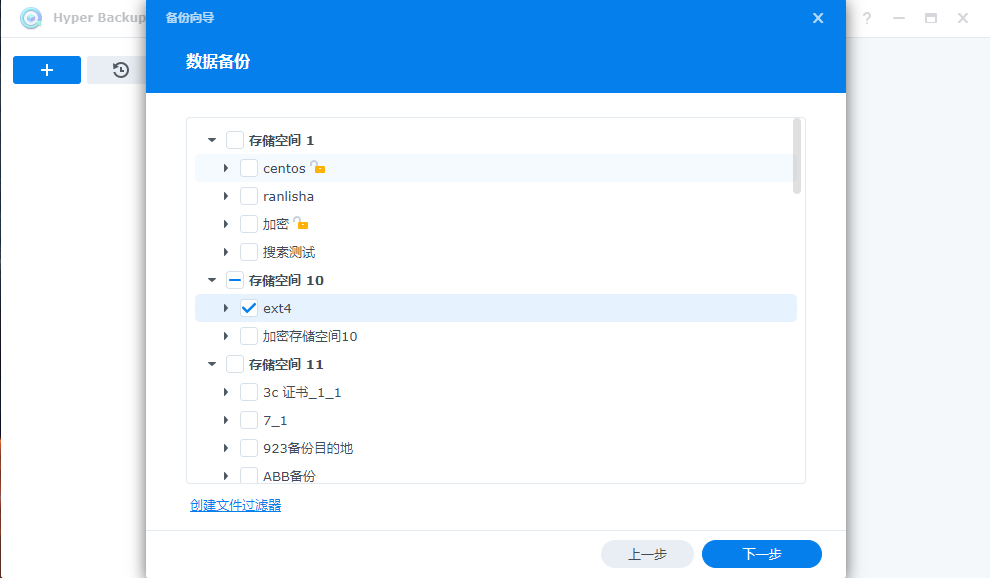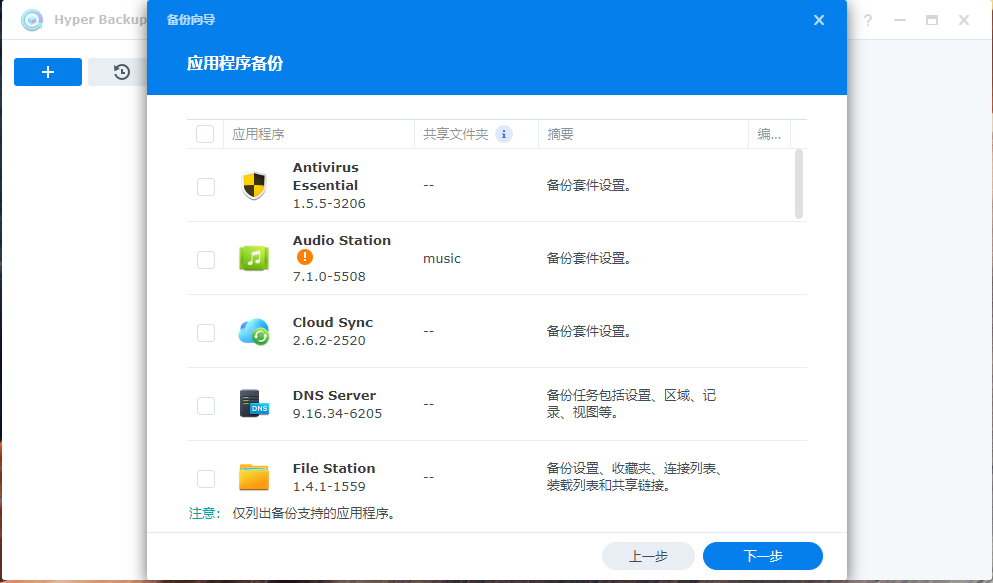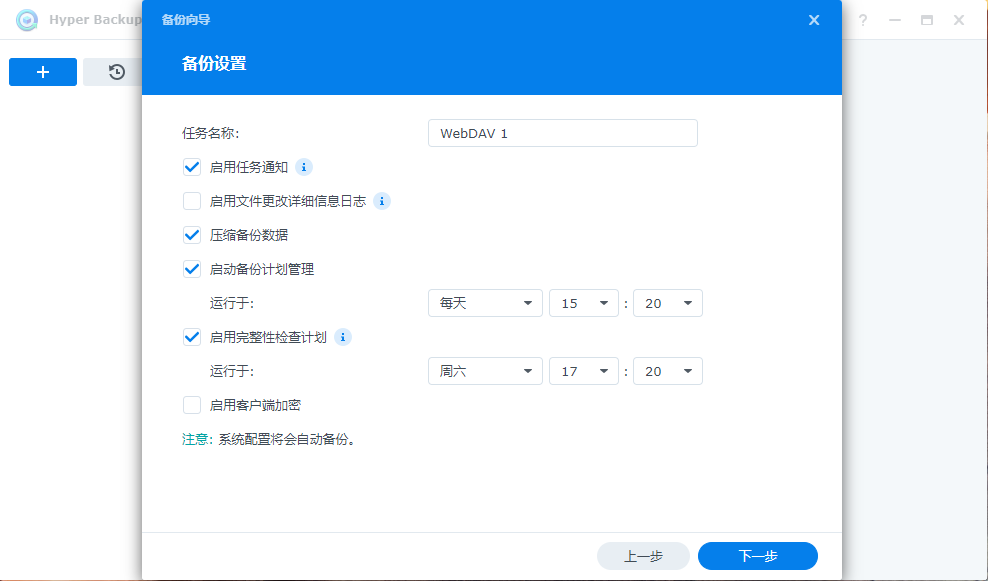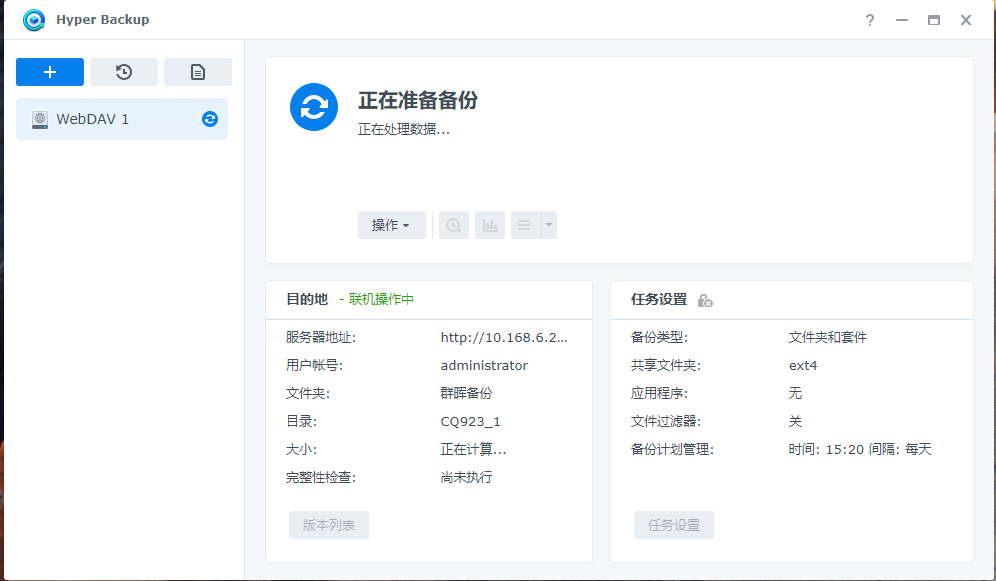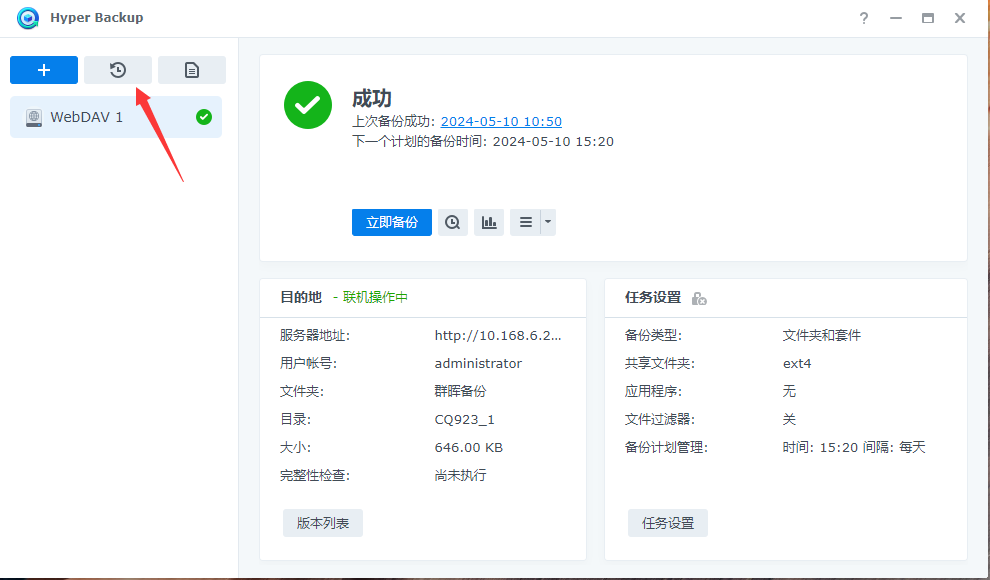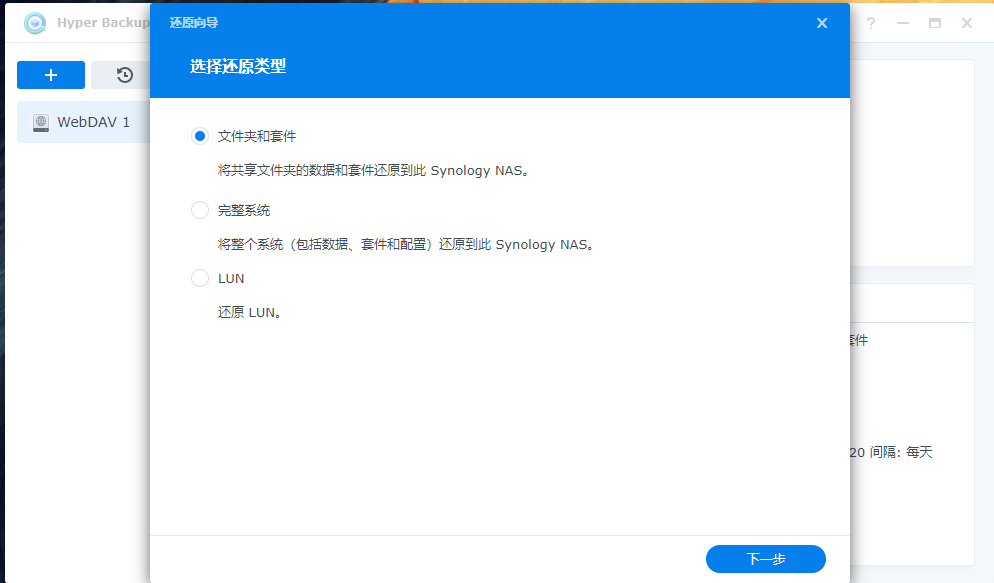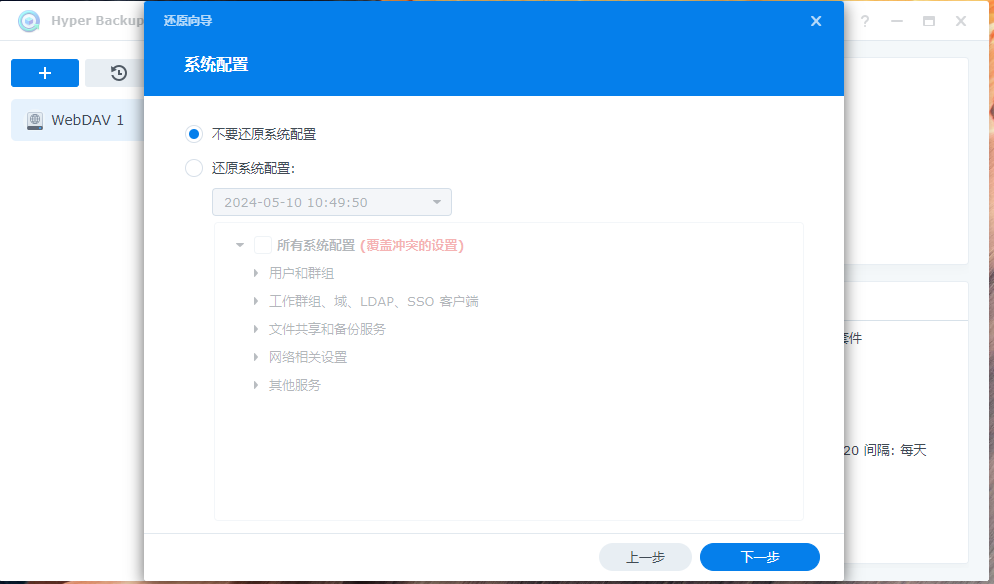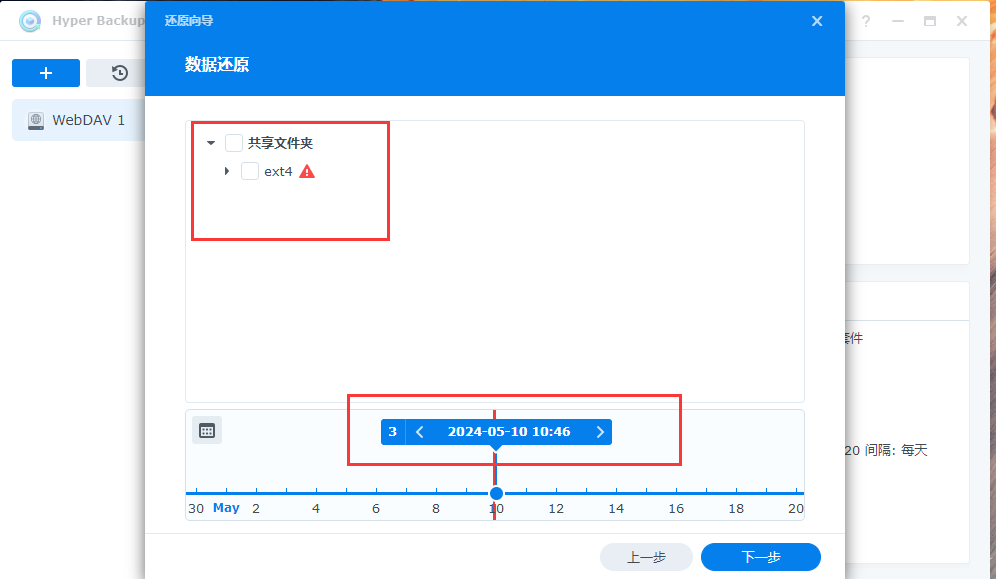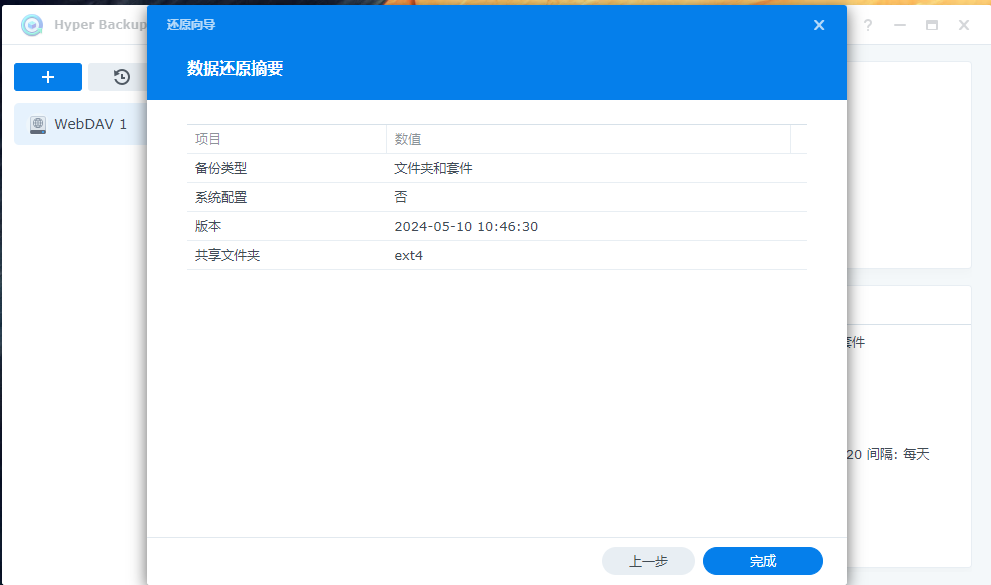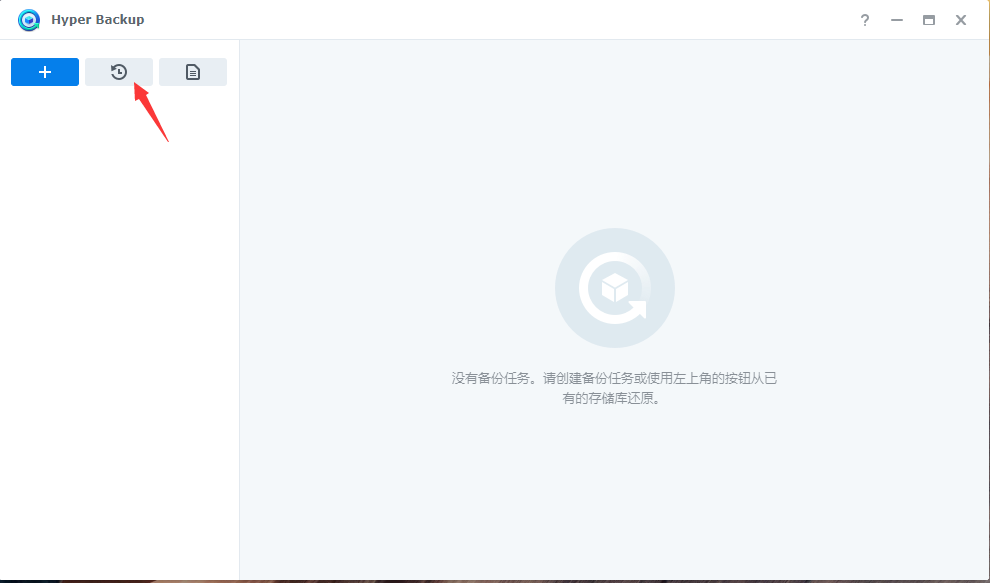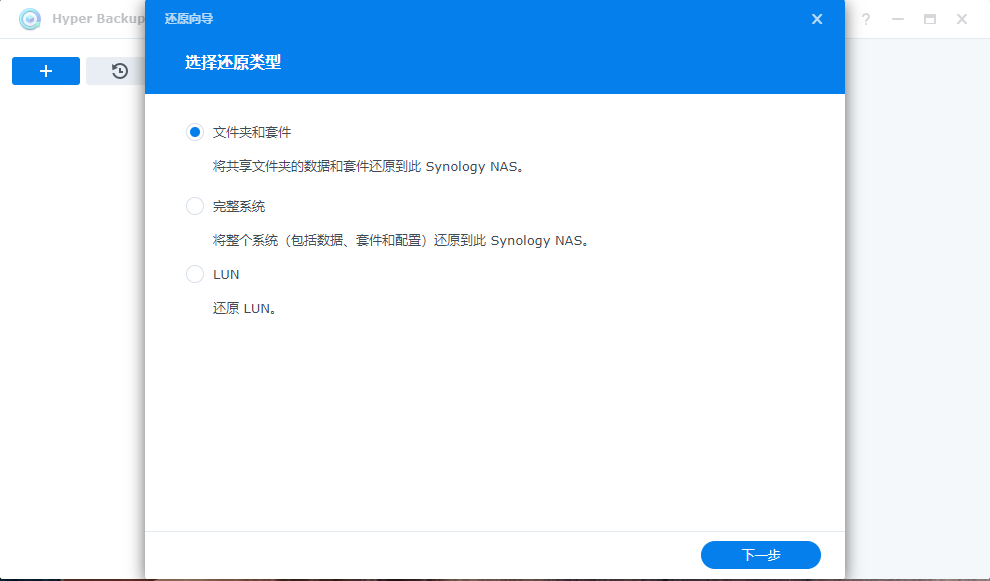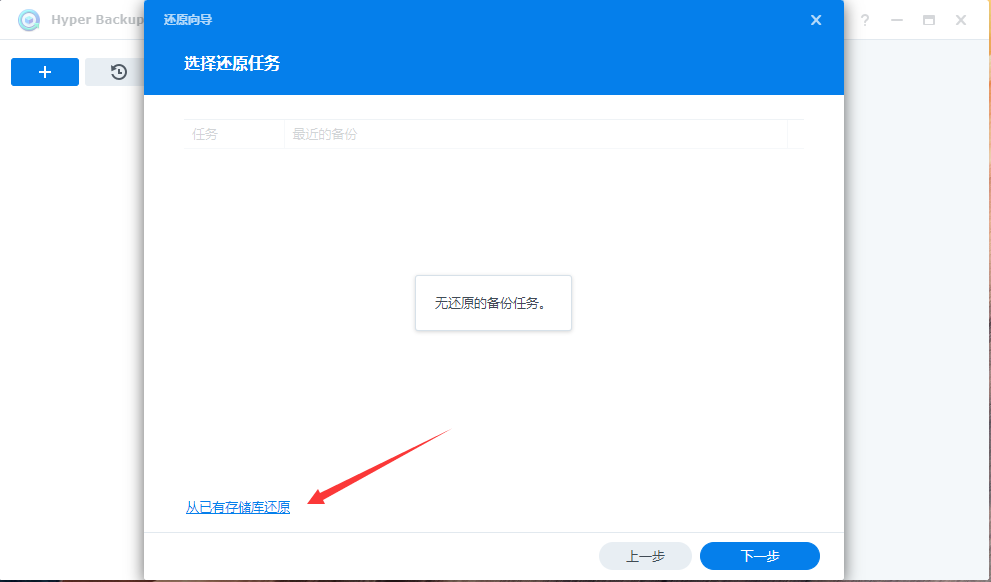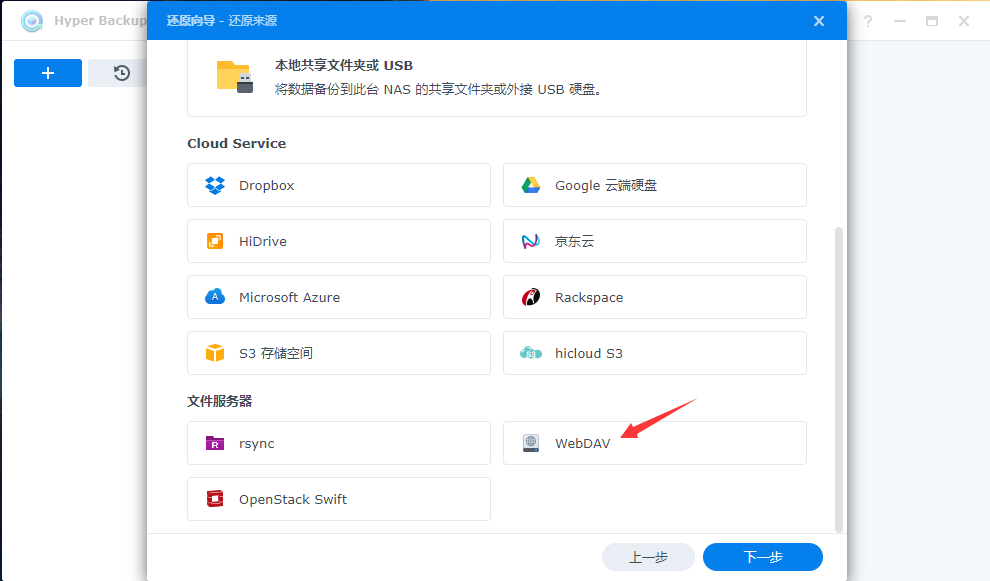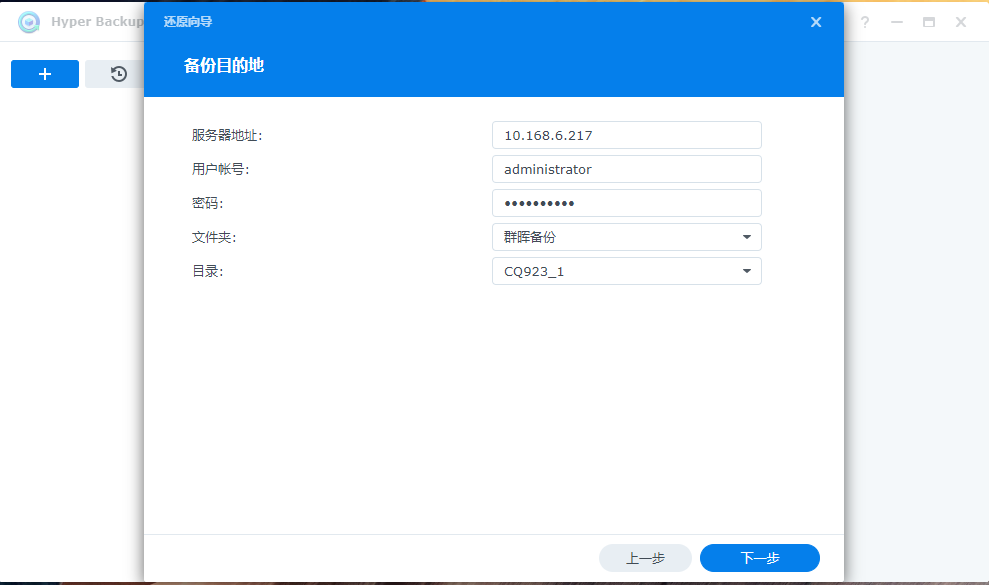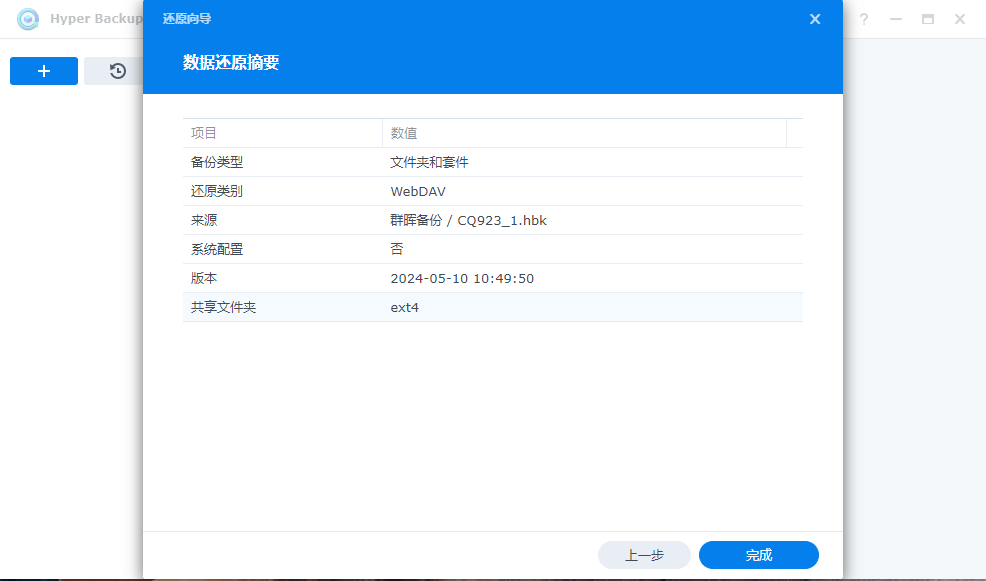群晖nas数据备份到windows server服务器(通过webdav协议)
以windows server 2019为例
第一步:需要在windows server上面部署webdav服务
首先在电脑本地创建文件夹用作备份目的地
打开server的服务管理器 右上角管理里面添加角色和功能
勾选Web服务器IIS
勾选webdav重定向程序
勾选基本身份验证
WebDAV发布
.NET Extensibility 4.7
安装即可,安装完成后需要重启电脑
重启完成后打开电脑的IIS管理器
添加网站 网站名称自定义 物理路径选择最开始在电脑上面创建的文件夹 然后确定就行
选择创建的网站,双击打开MIME类型,右上角添加两条规则
规则如下
. application/octet-stream
.* application/octet-stream
再打开WebDAV创作规则 设置权限 并启用WebDAV
选择目录浏览 并启用
打开身份验证
启用基本身份验证 群晖仅只支持基本身份验证 因此关闭其他验证防止冲突
选择请求筛选 编辑功能设置 修改为对应的参数
至此windows server的WebDAV服务搭建完成
第二步:群晖nas上面安装hyper backup套件用来备份
打开hyper backup套件 创建备份任务
先选择备份目的地,备份目的地选择WebDAV协议
输入windows server的ip和账户密码
勾选需要备份的群晖共享文件夹
套件可以按需求备份就行
检查备份设置
设置需要保留的版本数据 最后完成即可
hyper backup是增量备份的机制,第一次全备,后续都是备份修改/添加的文件,hyper backup默认会备份群晖的系统配置(包括用户对文件夹的权限)
第三步:还原方法
1.备份任务在的情况下还原
打开hyper backup左上角选择还原
选择文件夹和套件
选择已有任务
选择需不需要还原系统配置
选择需要还原的文件夹和对应的版本
下一步完成即可
2.备份任务不在的情况下还原
打开hyper backup左上角选择还原
选择从已有存储库还原
再选择WebDAV协议
输入windows server的地址账户密码 选择对应的文件夹即可检索到备份文件
最后几步根据需求选择就行
windows server的备份文件也可以通过群晖官网提供的windows客户端读取数据
下载地址https://global.synologydownload.com/download/Utility/HyperBackupExplorer/3.0.1-0156/Windows/HyperBackupExplorer-3.0.1-0156-windows.zip?model=DS923%2B&bays=4&dsm_version=7.2.1&build_number=69057